엑셀 한글입력시 자음 모음이 분리되어 입력될 때
엑셀에서 특별한 문제 없이 잘 입력되던 한글이
어느날부터 한글입력시 자음과 모음이 분리되어
입력이 됩니다.
이런 경우에 어떻게 해결해야 할지 답답함을
느끼는데요~~
설치된 엑셀을 지우고 다시 설치해야 할까
포맷을 해야 할까
많은 생각이 드는것은 사실입니다.
엑셀을 사용하지 않을 수도 없고
문제 해결을 해야 하는데 쉽게 해결될 기미가 보이지 않아요!

엑셀 한글 입력시 분리되어 입력될 때 해결방법
이렇게 엑셀에서 한글 입력시 자음과 모음이 분리되어
입력되는 것은 한글입력기가 잘못되었거나
충돌이 되어 발생합니다.
해결방법은 2가지가 있습니다.
첫번째 방법. 기본입력 언어 설정 방법
두번째 방법. 한글 입력 관련 DLL 파일 다시 등록하는 방법
이 2가지 방법 중에서 첫번째 방법을 진행해보고
해결이 안되면 두번째 방법을 시도해보세요~~
첫번째 방법 기본 입력언어 설정하기
컴퓨터에 설치된 기본 입력언어를 엑셀에서 사용하는
마이크로소프트 IME 2010으로 설정을 하고
고급텍스트 서비스를 사용안함으로 설정해봅니다.
어떻게 설정해야 할지 모르는 분들을 위해서
자세히 그 방법을 올려보겠습니다.
1. 기본입력언어 설정하기
먼저 제어판을 실행합니다.

아래와 같이 제어판 창이 열리면
국가 및 언어를 클릭합니다.

아래와 같이 팝업창이 열리면
상단의 키보드 및 언어 탭을 클릭합니다.
그런 다음 바로 아래 있는 키보드 변경을 누릅니다.
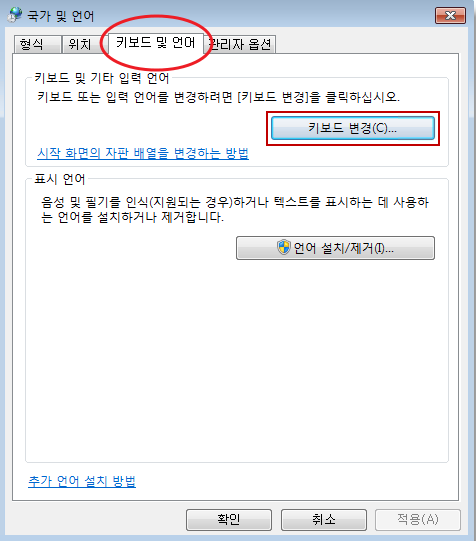
그러면 입력언어를 설정할 수 있는 화면이 나옵니다.
특별한 문제가 없는 경우 아래 사진과 같이
키보드에 Microsoft IME 2010으로 등록이 되어 있고
문제가 없죠!

그런데 문제가 발생하는 경우에는
마이크로소프트사의 다른 입력기(또는 구버전)가
키보드 입력기로 등록되어 있는 경우입니다.
그런 경우 아래 화면의 1번 부분을 확인해서
마이크로소프트 IME 2010으로 되어 있는지
확인을 하고 그렇지 않고 microsoft 입력기 등
다른것으로 되어 있다면 2번 부분의
추가를 눌러줍니다.

그러면 아래와 같은 화면이 나오는데
한국어를 찾아서 Microsoft IME 2010을 찾아서
체크해주고 확인을 눌러줍니다.
가나다 순으로 목록이 나오기 때문에
한국어는 하단쪽에 있습니다.

그런 다음 1번 부분을 클릭해서
Microsoft IME 2010을 선택하고
확인을 누릅니다.

확인을 눌렀으면 이제 엑셀을 실행해서
한글을 입력해봅니다.
한글 입력이 잘 되면 더 이상 할 필요가 없죠!
그런데 한글 입력이 안된다면 다음단계로 넘어갑니다.
2. 고급텍스트 서비스 설정하기
다음단계로 고급텍스트를 사용안함으로 설정하는 방법입니다.
위의 1번 단계에서처럼 제어판 - 국가 및 언어 선택 후
키보드 및 언어 탭을 누른 후 키보드 변경을 누릅니다.
그럼 아래와 같은 화면이 나타나죠!
Microsoft IME 2010을 선택 한 후
속성을 누릅니다.

다음과 같이 한글 입력기 설정 화면이
나타나면 " 호환성 설정 "을 누릅니다.

일반적으로는 아래와 같이
한글 입력기에서 고급 텍스트 서비스 사용안함에
체크가 되어 있지 않은데요~~~

한글 입력에 문제가 생기는 경우
이 기능을 사용안함으로 해주면 됩니다.
아래와 같에 체크를 한 후 확인을 누릅니다.

확인을 누르면 시스템을 재시작해야 한다고
나오는데 예를 눌러 재부팅을 해줍니다.

컴퓨터 재부팅이 되면 엑셀을 실행해서
한글 입력을 해봅니다.
대체적으로 이 단계에서 한글이 분리되어 입력되는
문제는 해결이 됩니다.
다행히 해결이 되면 좋은 그래도 입력이 제대로
안된다면 한글입력관련 파일이 문제가 생겼을 수가 있으므로
그 파일을 다시 등록해야 합니다.
두번째방법. 한글입력 관련 DLL파일 재등록하기
아마도 이 방법은 조금 생소한 부분일 것입니다.
컴퓨터를 잘 모르거나 과거 도스를 사용해보지 않은 분이라면
매우 생소하죠!
그렇지만 뭐 크게 어려운 부분이 없습니다.
따라해보세요~~

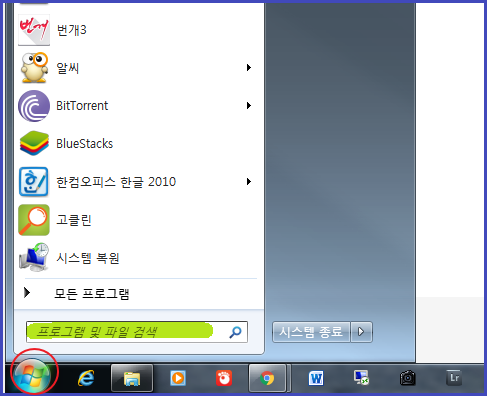
시작메뉴를 눌러서 검색란에
CMD 를 입력하면 cmd가 검색되어 나타납니다.
그러면 cmd를 마우스 오른쪽 버튼으로 클릭을 하면
아래와 같이 관리자 권한으로 실행이 보이는데
클릭합니다.

그럼 아래와 같이 까만 바탕색화면이 열리는데
바로 명령을 직접 입력할 수 있는 코맨드라인 입력창입니다.
이곳에
regsvr32 /u msimtf.dll
을 입력하고 엔터를 누릅니다.

아래 명령도 입력하고 엔터를 칩니다.
regsvr32 /u msctf.dll

위와 같이 하면 한글입력기 관련 dll이 삭제가 됩니다.
이제 아래 명령을 입력해서 텍스트관련 dll이 다시 설치가 됩니다.
regsvr32 msimtf.dll

regsvr32 msctf.dll
위 명령도 입력해서 재설치를 해줍니다.
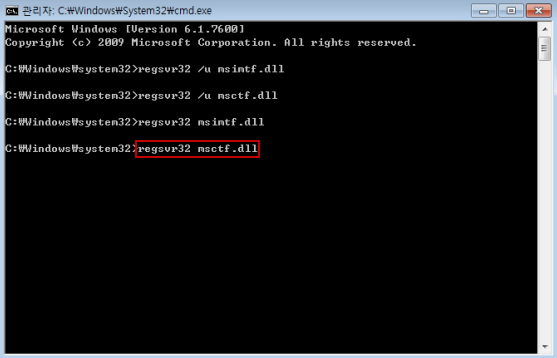
이제 창을 닫고 컴퓨터를 재부팅 한 후
한글이 정상적으로 입력이 되는지
확인합니다.